Comandos Docker: veja 8 comandos básicos mais utilizados
Se você trabalha com sistemas linux, sem dúvidas já deve ter ouvido falar sobre os comandos Docker, utilizados com frequência. De modo simples, o Docker é um software que permite a criação de containers no sistema linux.
Assim, existem inúmeros comandos Docker, que podem ser adotados. Mas, muitos profissionais ou iniciantes na área ainda ficam confusos sobre quais são os comandos básicos, mais utilizados no ramo.
Por isso, pensando em te ajudar, desenvolvemos este conteúdo completo, com tudo o que você precisa saber sobre os comandos Docker e suas aplicações. Basta continuar a leitura e conferir!
8 comandos básicos do Docker e quando usá-los
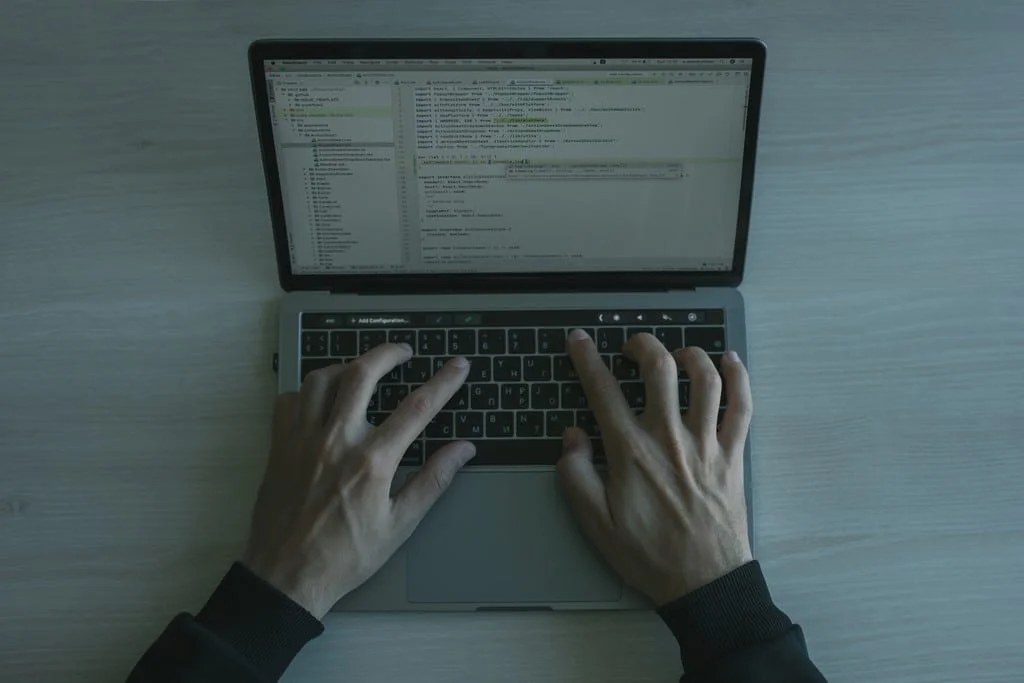
Assim como em qualquer outra área, para executar funções do Docker existem diversos caminhos, possibilidades e, consequentemente, comandos.
Mas, sempre existem os mais usados, com estrutura mais simples e intuitiva. Afinal, um dos principais objetivos da tecnologia Docker é, justamente, otimizar processos, melhorar a infraestrutura e garantir a segurança do sistema.
Para que todos esses pontos sejam alcançados, comandos básicos, que executam funções indispensáveis, podem ser aplicados. Fizemos um “top 8”, com esses comandos Docker abaixo.
1. Docker run
O comando Docker Run, basicamente, cria um container com uma imagem, mesmo que essa imagem não esteja armazenada no seu host.
Com ele, a imagem tem a garantia de ser inserida, já que o docker run se direciona para o repositório central e traz a imagem para o seu host, a fim de criar o container de maneira apropriada.
A estrutura de código para executá-lo é:
<code> docker run [nome da imagem] </code>
2. Docker pull
Diferentemente do Docker run, o Docker pull é responsável por baixar para o host a imagem encontrada pelo Docker images (que será explicado mais adiante).
Sua estrutura codificada é equivalente a:
<code> docker pull (parametro) </code>
Assim, é possível inserir as imagens no host e depois verificar se o procedimento foi bem sucedido e a imagem, armazenada.
3. Docker create
Como o próprio nome sugere, o Docker create é responsável por criar uma nova camada de container, que seja gravável, sobre a imagem selecionada, que depois pode ser executada normalmente, através de um comando como o Docker run ou start.
Para entender melhor, basta considerar como a estrutura do código é formada:
<code> docker create [opções] imagem [comando] </code>
Ao final do processo, basta verificar se o status do container é avaliado como “created”, ou criado, traduzindo para o português. Se sim, seu procedimento foi bem-sucedido.
4. Docker stop
Totalmente contrário ao comando anterior, o Docker stop serve para desligar ou para um container criado. O procedimento será executado e, caso não obtenha resposta, o container receberá o comando “sigkill”, após 10 segundos.
A estrutura do Docker stop é muito simples e intuitiva, bastando acrescentar o nome do container que você deseja desligar ou parar o funcionamento:
<code> docker container stop [nome do container] </code>
É preciso identificar corretamente o container através do nome exato, para que outros containers com o nome similar não sejam prejudicados ou parados.
5. Docker ps
Este comando de Docker ps simula o comando de lista. Isso significa dizer que a visualização de todos os containers criados, por exemplo, pode ser facilitada.
A estrutura deste comando precisa ser combinada com as opções adequadas, conforme a sua necessidade e desejo de visualização. O código usado é:
<code> docker ps [opções] </code>
Algumas possibilidades disponíveis, que permitem a combinação dos comandos, são as opções citadas no site oficial da empresa Docker:
- –all, -a, que mostram todos os contêineres em execução;
- –filter, -f, responsável por filtrar a saída com base nas condições fornecidas;
- –format, que apresenta todos os containeres impressos, usando o modelo de template Go;
- –last , -n-1, capaz de mostrar apenas o número de últimos contêineres criados (inclui todos os estados, sejam os em execução ou não);
- –latest , -l, responsável por mostrar o último contêiner criado (que também pode incluir todos os estados);
- –no-trunc, impede que a saída seja “truncada”;
- –quiet , -q, que permite a exibição apenas dos IDs de todos os contêineres apresentados;
- –size , -s, capaz de calcular e apresentar o tamanho total dos arquivos.
6. Docker build
Esse comando é responsável por criar uma imagem através de um arquivo chamado Dockerfile e uma contextualização, que representa os arquivos localizados no caminho (path) ou URL especificados.
Sua estrutura se resume a:
<code> docker build [OPTIONS] PATH | URL | – </code>
Dessa forma, é possível criar a imagem de um modo personalizado, comprimindo contextos de construção e considerando algumas imagens construídas a partir de uma fonte de cache.
7. Docker exec
Para executar um comando dentro de um container que já está em execução, é necessário recorrer à ajuda do comando Docker exec. Apenas ele pode iniciar qualquer comando nessas condições.
Como os outros exemplos de comandos, o Docker exec também apresenta sua própria estrutura de código:
<cod> docker exec [opções] CONTAINER COMMAND [ARG…]</cod>
Para complementar o seu uso, existe a possibilidade de acrescentar opções, com funções diferenciadas, conforme a tabela abaixo, traduzida do site oficial da Docker:
- –detach , -d, que garante o modo separado, executando o comando em segundo plano;
- –detach-keys, capaz de fazer a substituição da sequência de chaves para desanexar um contêiner;
- –interactive , -i, que apresenta a possibilidade de manter o STDIN aberto, mesmo se não estiver conectado;
- –privileged, que concede alguns privilégios estendidos ao comando;
- –user , -u, que representa o nome de usuário ou UID (formato: <nome | uid> [: <grupo | gid>]);
- –tty , -t , responsável por alocar um pseudo-TTY;
- e muitas outras.
8. Docker images
O Docker images é responsável por gerenciar todas as imagens do container e conta com uma sequência de subcomandos, tais como:
- docker image build;
- docker image history;
- docker image import;
- docker image inspect;
- docker image load;
- docker image ls;
- docker image prune;
- docker image pull;
- docker image push;
- docker image rm;
- docker image save;
- e docker image tag;
Todos esses pontos apresentam características únicas, além de funcionalidades e acessos totalmente específicos para os containeres.
Confira também o nosso conteúdo com todos os principais processos e comandos no linux.
Conclusão
O conceito de Docker pode parecer um “bicho de sete cabeças” para muitos inciantes. Apesar de ser, realmente, uma vertente mais complicada de todo o sistema linux, alguns profissionais precisam aprender a realizar funções e executar tarefas em Docker, como é o caso dos desenvolvedores.
Assim, pensando em te ajudar, a Certificação Linux desenvolveu um curso completo de Docker para DevOps. com ele, você poderá:
- entender porque usar contêineres ao invés de Virtual Machine;
- aprender a fazer a Instalação do Docker;
- construir imagens e muito mais.
Vale a pena conhecer e se matricular neste curso de qualidade, ministrado por um professor que realmente entende do assunto e tem mais de 15 anos de experiência com o universo Linux.




